- Blogs
- WordPress Seo
- Cómo desactivar el indexado de Google en un sitio de WordPress
WordPress Seo / 4 min de lectura
Cómo desactivar el indexado de Google en un sitio de WordPress
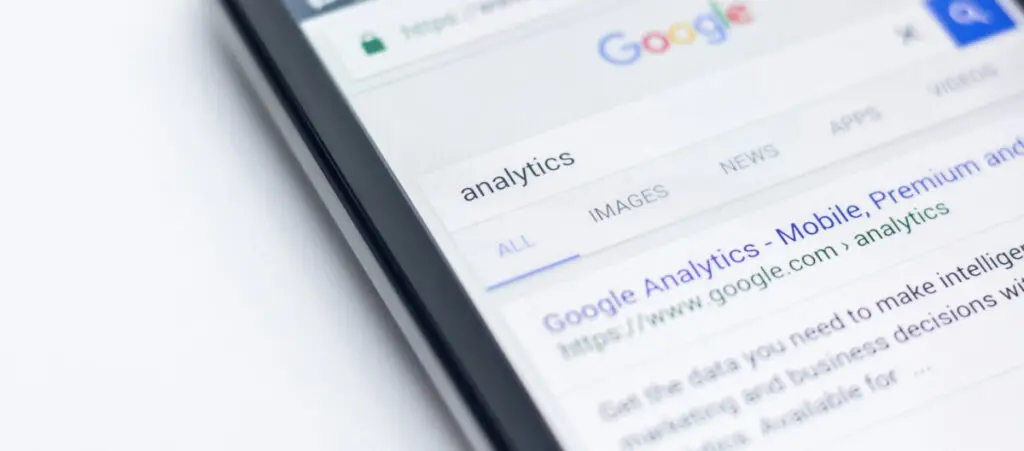
Ya sea que quieras que tu sitio web solo por invitación se mantenga privado o que estés probando tus habilidades de desarrollo web y quieras evitar el tráfico, hay varias razones para querer deshabilitar la indexación de Google en tu sitio de WordPress.
Este artículo explorará los 2 métodos más simples y directos para hacerlo.
2 Métodos para Deshabilitar la Indexación de Google en un Sitio de WordPress
Hay 2 métodos principales para deshabilitar la indexación de Google en tu sitio de WordPress: usando la función incorporada en Configuración > Lectura y editando manualmente el archivo robots.txt. Vamos a explorar ambos.
Método #1: Configurar los Ajustes de Lectura
La forma más sencilla de evitar que Google indexe tu sitio es ir a Configuración > Lectura. Una vez allí, selecciona la casilla que dice Disuadir a los motores de búsqueda de indexar este sitio.
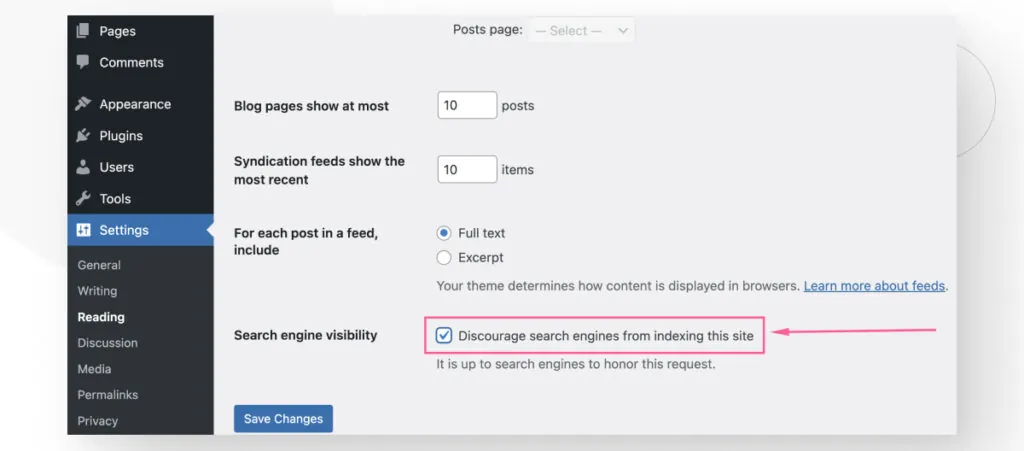
Después de seleccionar la casilla, recordá hacer clic en el botón Guardar cambios.
Método #2: Editar el Archivo robots.txt
robots.txt es un archivo de texto disponible en las carpetas de tu sitio web. Lo utilizás para emitir comandos que le indican a los rastreadores de motores de búsqueda (como el Googlebot de Google) cuáles de los recursos de tu sitio pueden acceder.
El archivo robots.txt te permite especificar qué directorios, subdirectorios, URLs o archivos no querés que los motores de búsqueda rastreen. Además, podés usarlo para evitar que Google indexe todo tu sitio.
Hay múltiples maneras de editar robots.txt, pero creemos que las más simples son acceder a tu ruta de instalación con FTP o cPanel y usar Yoast SEO. Vamos a explorar ambas opciones.
Editá robots.txt con Yoast SEO
Si ya tenés instalado Yoast SEO, la forma más fácil de editar robots.txt es a través de este plugin.
Andá a Yoast SEO > Herramientas y hacé clic en Editor de archivos.

Una vez en la función de Editor de Archivos, deberías ver un cuadro de texto con el contenido del archivo robots.txt.
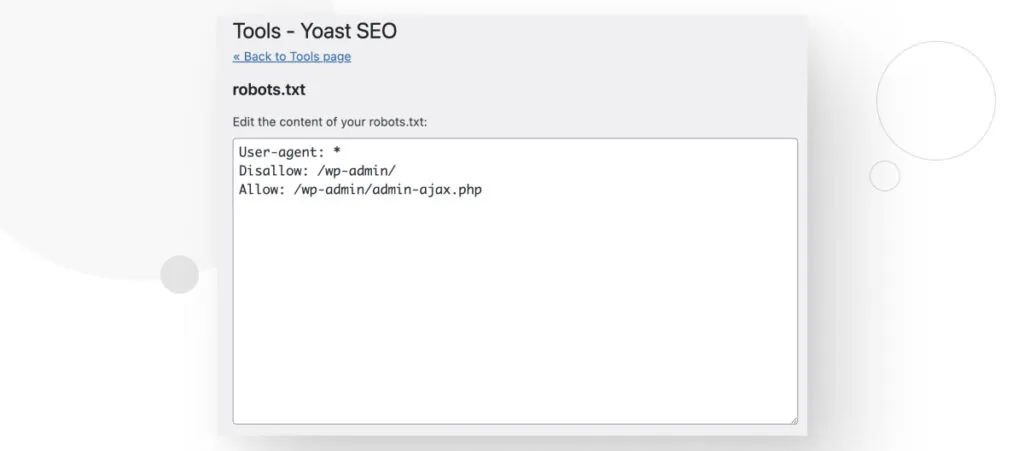
Si querés que todos los motores de búsqueda eviten indexar tu sitio, deberías incluir los siguientes comandos:
User-agent: *
Disallow: /Este código le dice a todos los rastreadores de motores de búsqueda (incluyendo los de Google) que eviten indexar tu sitio. Después de editar el archivo, debería verse algo así:
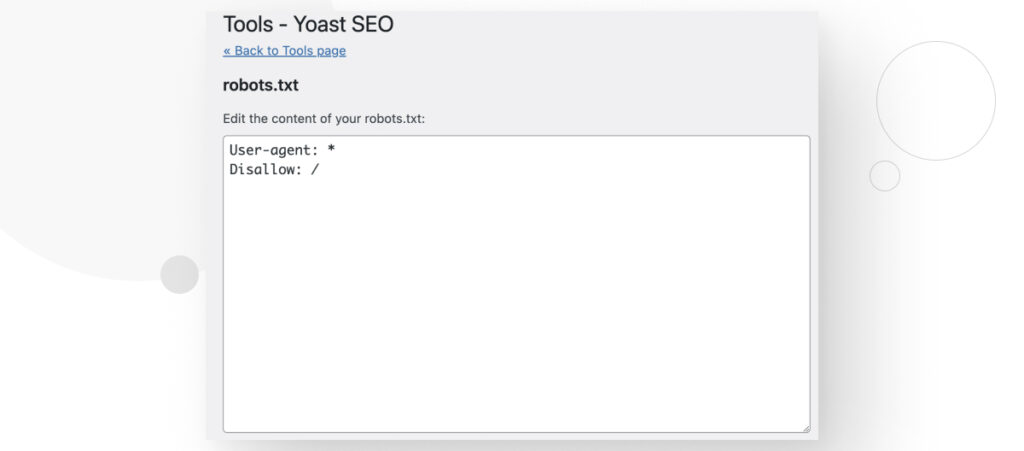
Editá robots.txt con un Cliente FTP o cPanel
Si no tenés Yoast SEO, la alternativa es usar cPanel o FTP.
Podés conectarte a tu servidor web usando tus credenciales FTP (tu cuenta de hosting debería proporcionarlas) o a través de cPanel. Para ingresar en tu cuenta de cPanel, hacelo desde el panel de control de tu cuenta de hosting o andá a tu-nombre-de-dominio.com/cpanel.
Independientemente de la herramienta que uses, navegá hasta la carpeta public_html de tu servidor (a veces nombrada simplemente public).
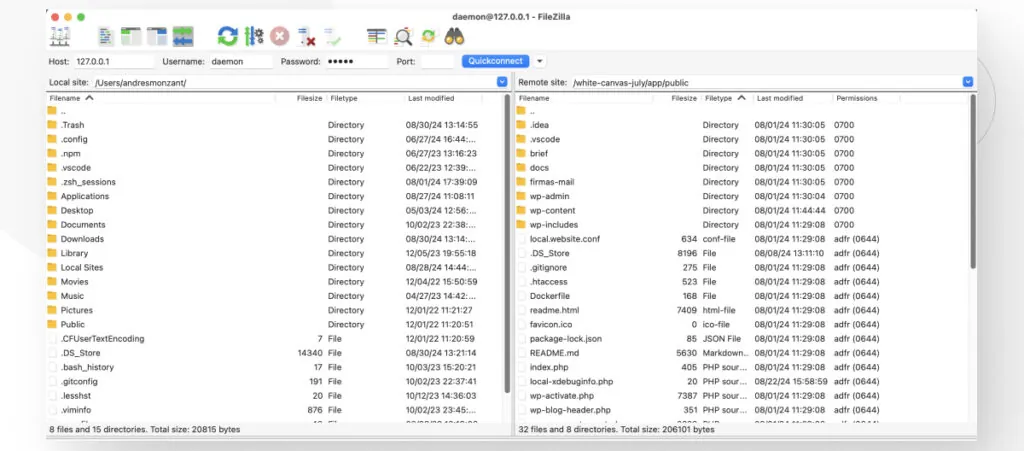
Una vez en la carpeta public_html, buscá el archivo robots.txt. Hacé clic con el botón derecho sobre él y seleccioná Ver/Editar para editar el archivo.
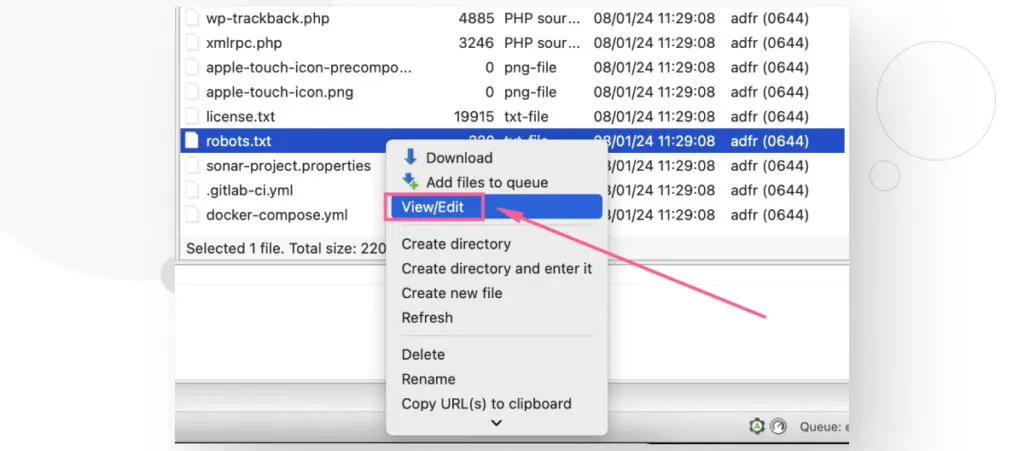
Necesitás agregar los siguientes comandos al archivo robots.txt para deshabilitar la indexación de Google en tu sitio de WordPress.
User-agent: *
Disallow: /Si querés más información sobre el archivo robots.txt, leé nuestro post en el blog sobre él.
¿Por Qué Deshabilitar la Indexación de Google en Tu Sitio de WordPress?
La razón principal por la cual querrías deshabilitar la indexación de Google en tu sitio web es que está inacabado. Cuando todavía estás probando el sitio, no querés que nadie más que tu equipo tenga acceso a él.
Además, podés tener un sitio web solo por invitación que no querés que sea público, o quizás creaste un sitio web simplemente para probar tus habilidades de desarrollo web y querés mantenerlo privado por un tiempo.
Deshabilitá la Indexación de Google en Tu Sitio de WordPress Hoy
Ya sea para proteger la privacidad de tu sitio o porque solo estás probando tus habilidades de desarrollo web, hay varias razones por las que podrías querer evitar que tu sitio sea indexado.
En este artículo, exploramos varios métodos para deshabilitar la indexación de Google en tu sitio, desde la función incorporada en Configuración > Lectura hasta la edición manual del archivo robots.txt. Todos logran el mismo resultado, así que depende de cuál encontrás más fácil.
Si encontraste este post útil, leé nuestro blog y recursos para más perspectivas y guías!
Artículos relacionados

WordPress Seo / 14 min de lectura
WordPress Seo / 14 min de lectura
¿Qué es un consultor de SEO para WordPress?
Un consultor de SEO para WordPress es una agencia especializada en optimizar el SEO de tu sitio web para ayudarte a atraer más tráfico orgánico y volverte más relevante en…
Read More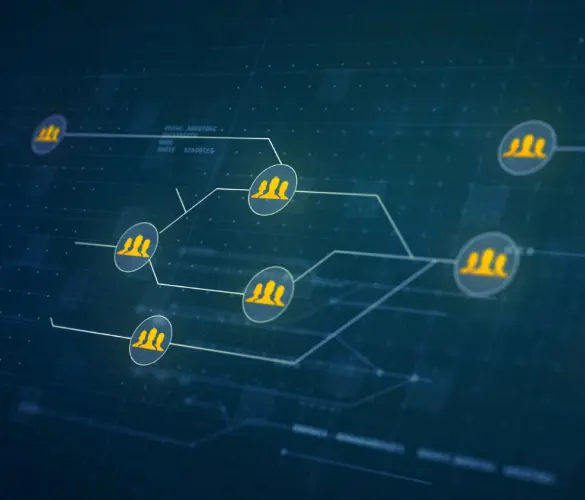
Paso a paso / 13 min de lectura
Paso a paso / 13 min de lectura
Cómo configurar y utilizar Link Whisper en WordPress
Link Whisper es un plugin de WordPress que facilita y acelera la creación de enlaces internos al ofrecer sugerencias impulsadas por inteligencia artificial, basadas en un escaneo de todo el…
Read More
Paso a paso / 7 min de lectura
Paso a paso / 7 min de lectura
Cómo gestionar las etiquetas Noindex en WordPress con Yoast SEO
Gestionar las etiquetas noindex en WordPress es uno de los ajustes de SEO más comunes que realizan los administradores, propietarios y desarrolladores. Si bien es posible editar el HTML de…
Read More
Paso a paso / 11 min de lectura
Paso a paso / 11 min de lectura
Yoast SEO para WordPress sin cabeza: cómo configurarlo con GraphQL y Next.js
Como muchos desarrolladores de WordPress headless saben, mejorar el SEO del frontend de tu sitio es muy desafiante cuando se utilizan ciertos frameworks de frontend, como React. Pero en la…
Read More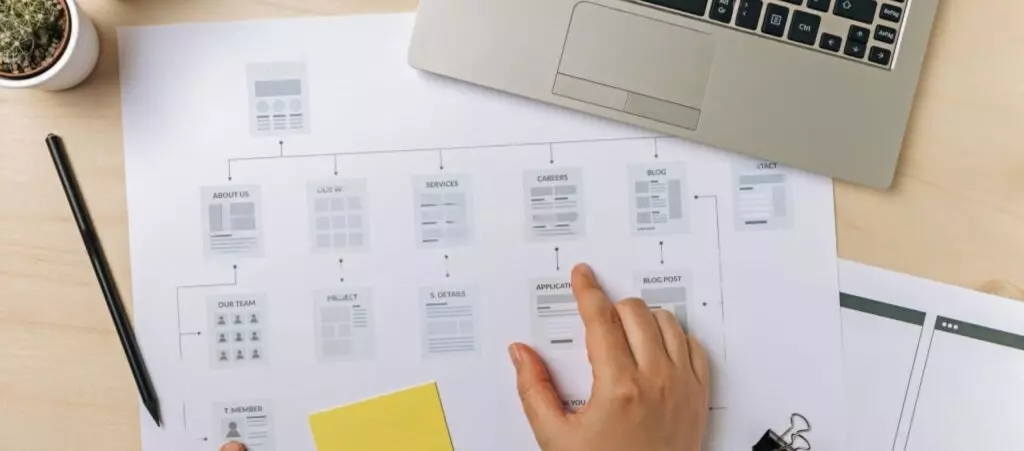
Paso a paso / 6 min de lectura
Paso a paso / 6 min de lectura
Cómo configurar un mapa de sitio Yoast SEO en WordPress
Yoast SEO es el plugin de SEO más popular. Entre muchas otras funciones, te ayuda a configurar mapas de sitio XML, archivos que los motores de búsqueda utilizan para rastrear…
Read More